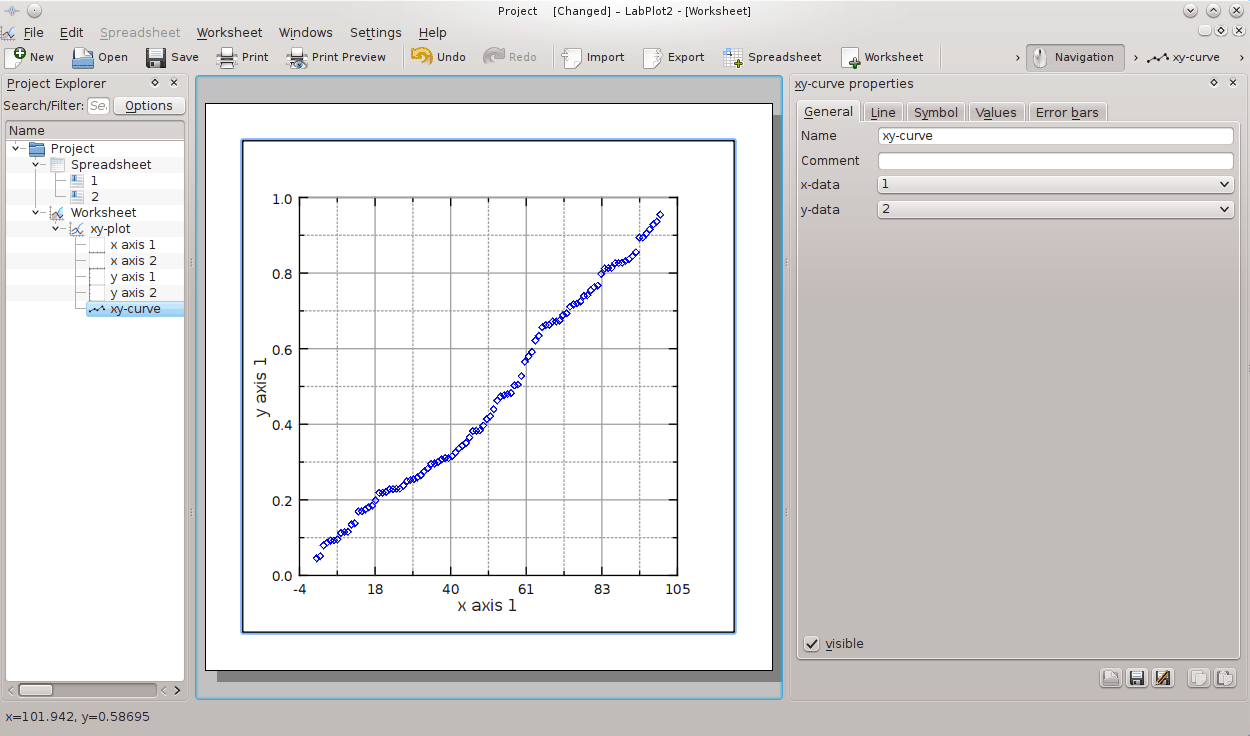En este capítulo usted encontrará explicaciones sobre como generar un gráfico sencillo desde datos de una hoja de cálculo.
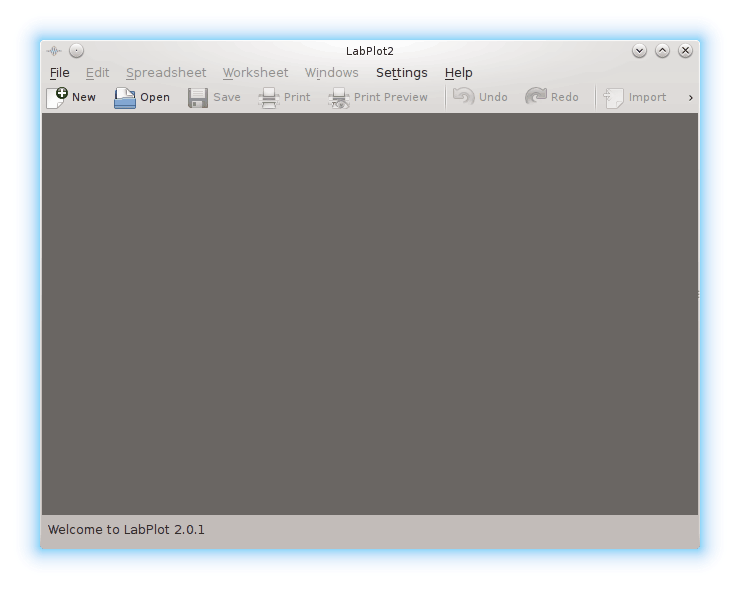
Pulse sobre el botón o pulse Ctrl+Nen el teclado.
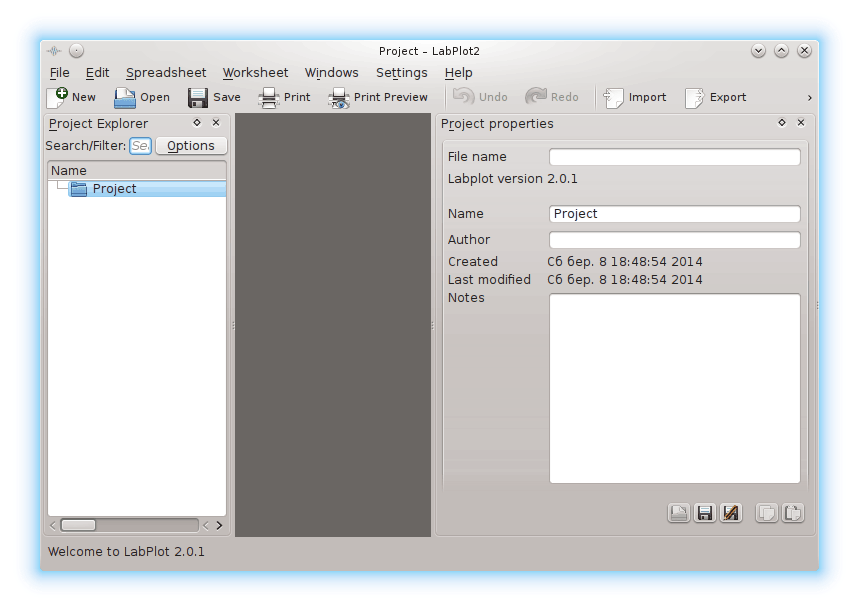
Pulse sobre el elemento Proyecto en el panel Explorador de proyectos con el botón del ratón y elija → o pulse Ctrl+= en el teclado.
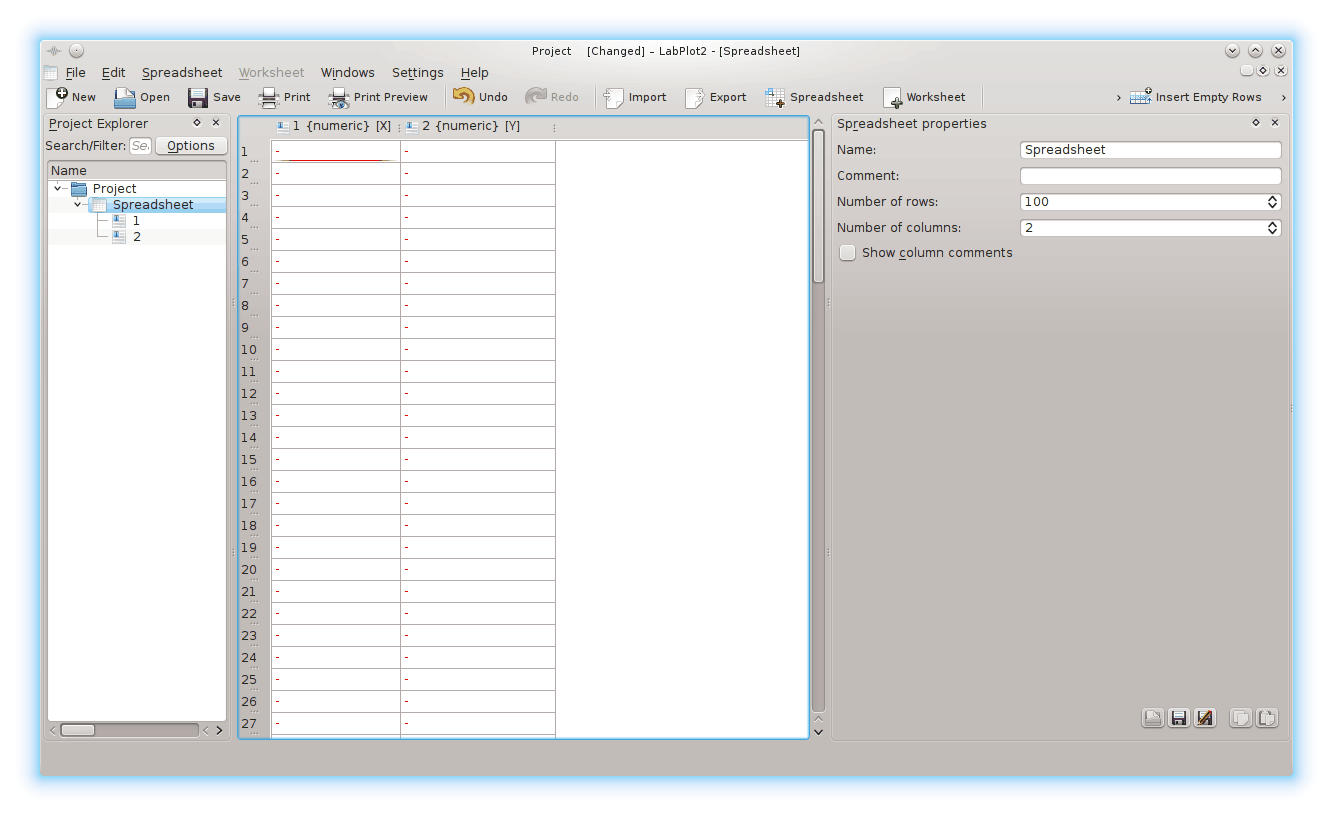
Pulse en el encabezado de la primera columna de la hoja de cálculo con el botón del ratón, a continuación pulse sobre cualquiera de sus celdas con el botón del ratón y elija → → .
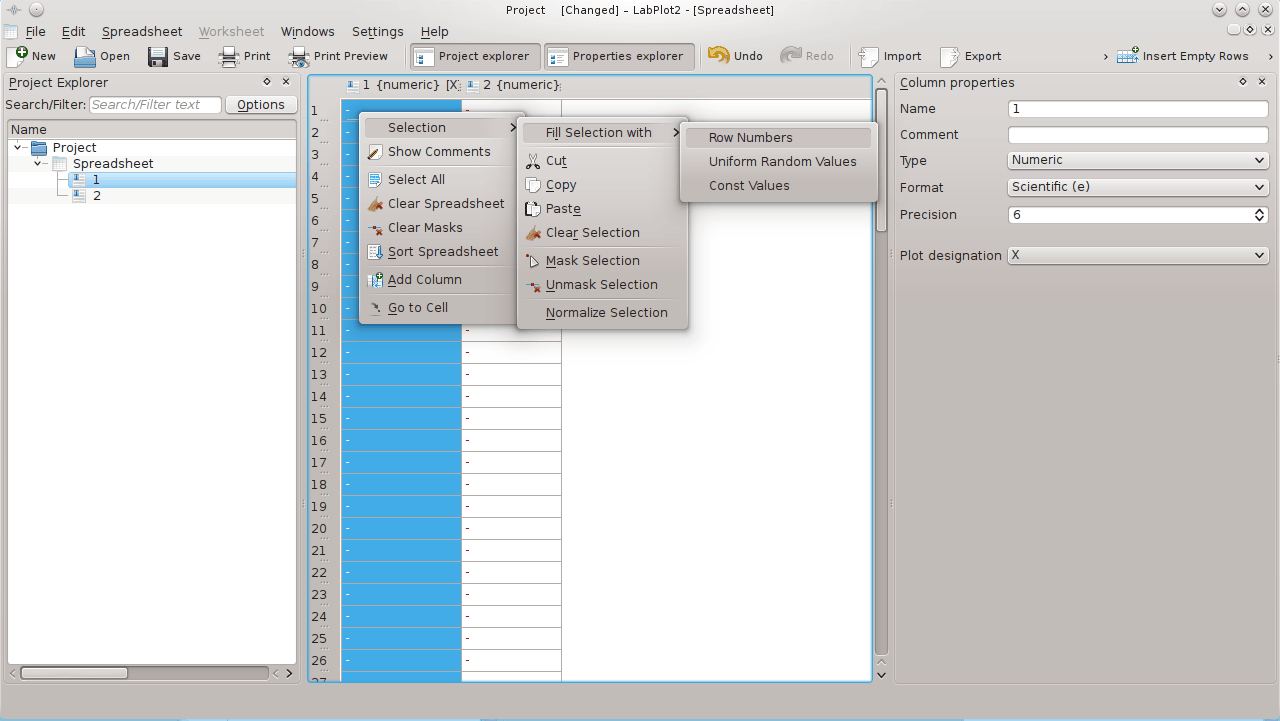
Seleccione desde el cuadro desplegable Formato en las Propiedades de la columna a la derecha para mejorar la presentación de los datos de la primera columna.
Pulse sobre el encabezado de la segunda columna de la hoja de cálculo con el botón del ratón y elija → .
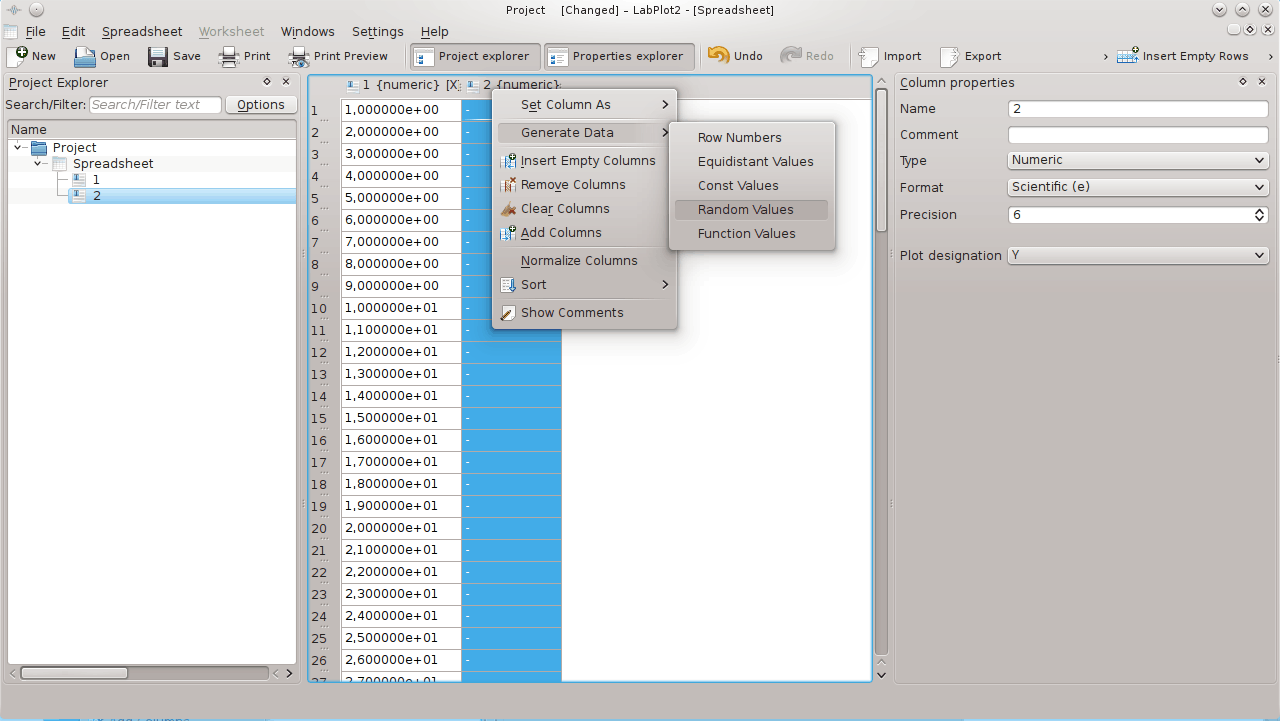
Pulse sobre la opción Proyecto en el panel Explorador de proyectos con el botón del ratón y elija → o pulse Alt+X en el teclado.
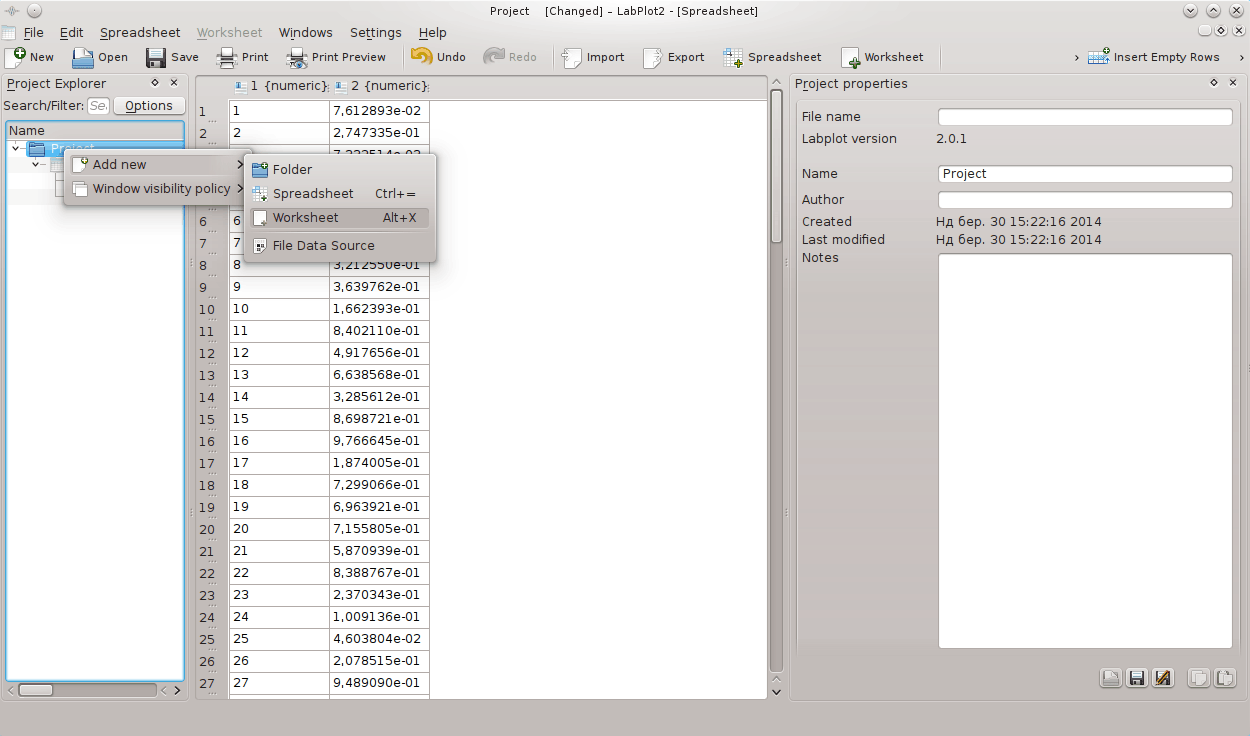
Pulse sobre el elemento Hoja de cálculo en el panel Explorador de proyectos con el botón del ratón y elija → → .
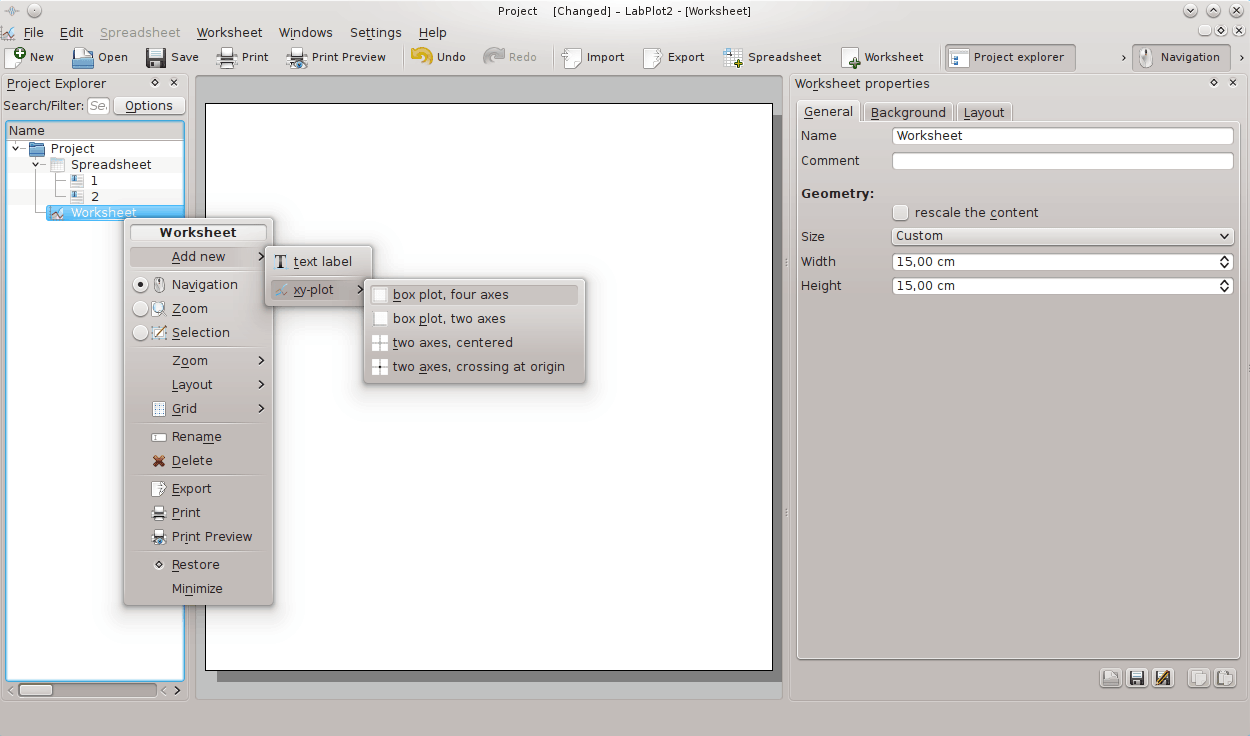
Pulse sobre el elemento gráfico-xy del panel Explorador de proyectos con el botón del ratón y elija → .
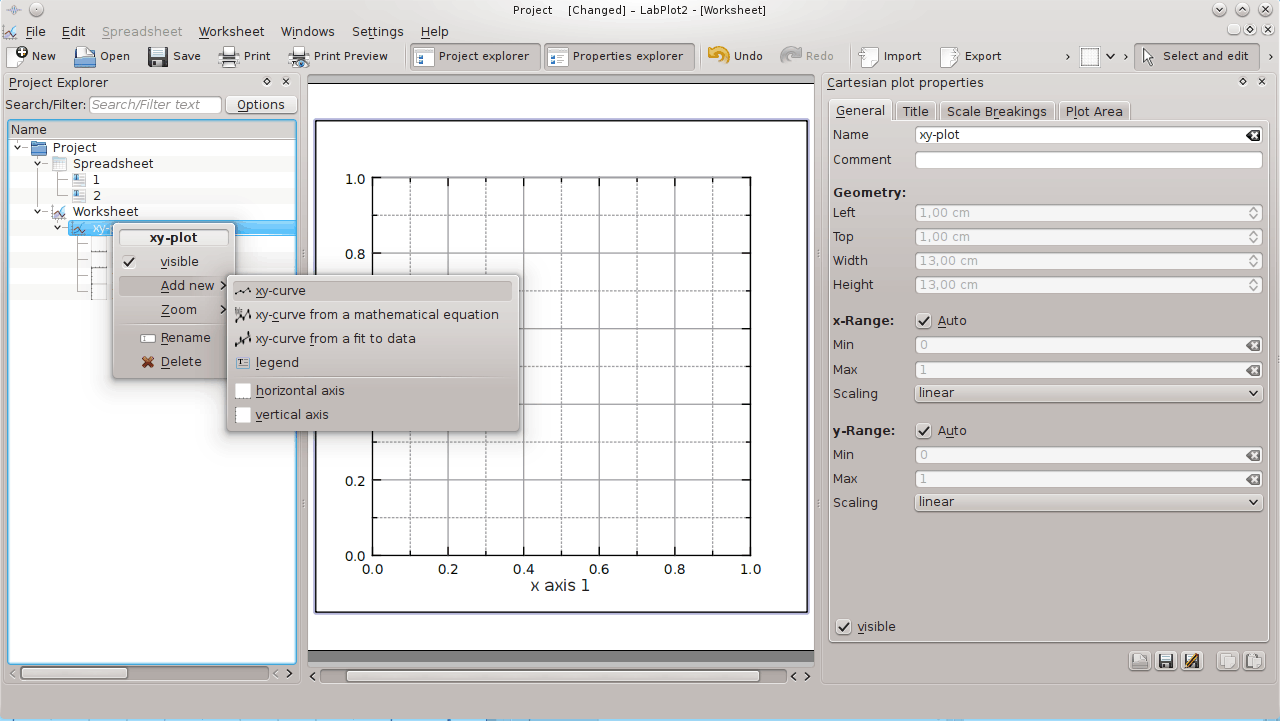
Use el panel propiedades de la curva-xy a la derecha para seleccionar → → en el campo datos-x (solo pulse sobre el elemento y pulse Intro).Emplee el mismo procedimiento para seleccionar para el campo datos-y-data. Los resultados se mostrarán en el espacio de trabajo inmediatamente.
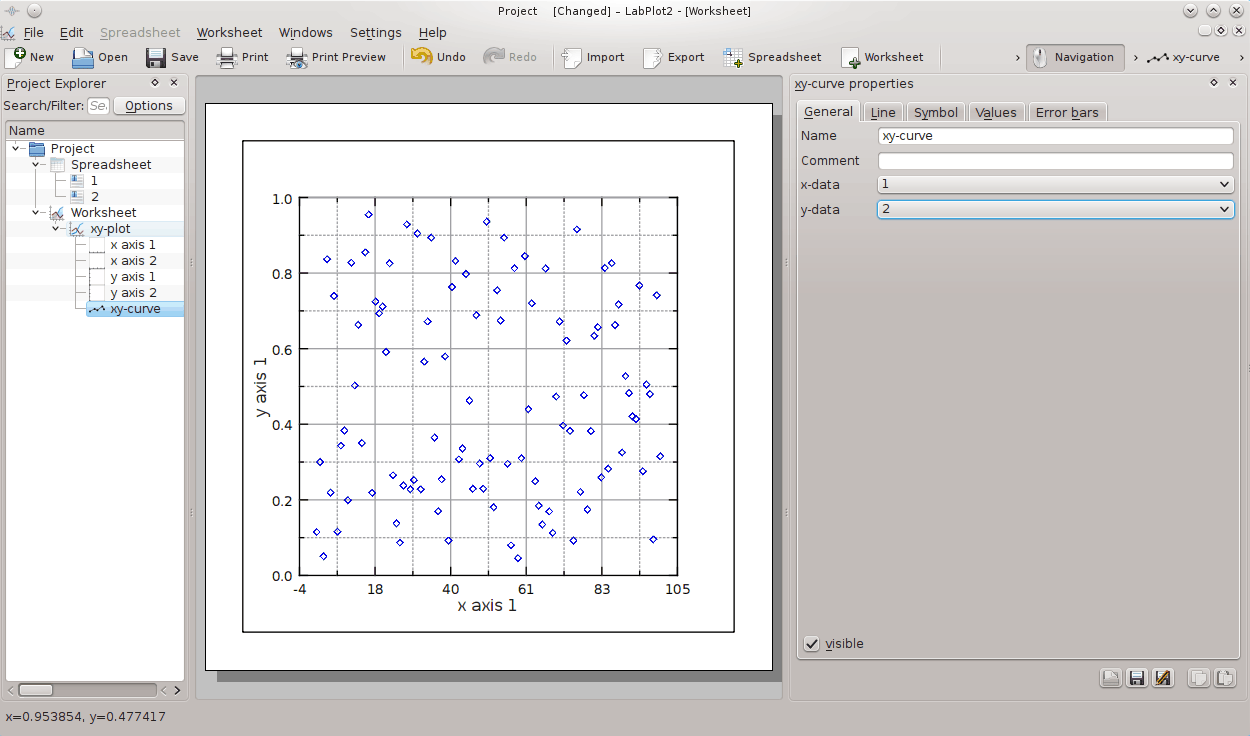
Pulse sobre el elemento Hoja de cálculo en el panel Explorador de proyectos con el botón del ratón, a continuación pulse sobre el encabezado de la segunda columna con el botón del ratón y elija → .
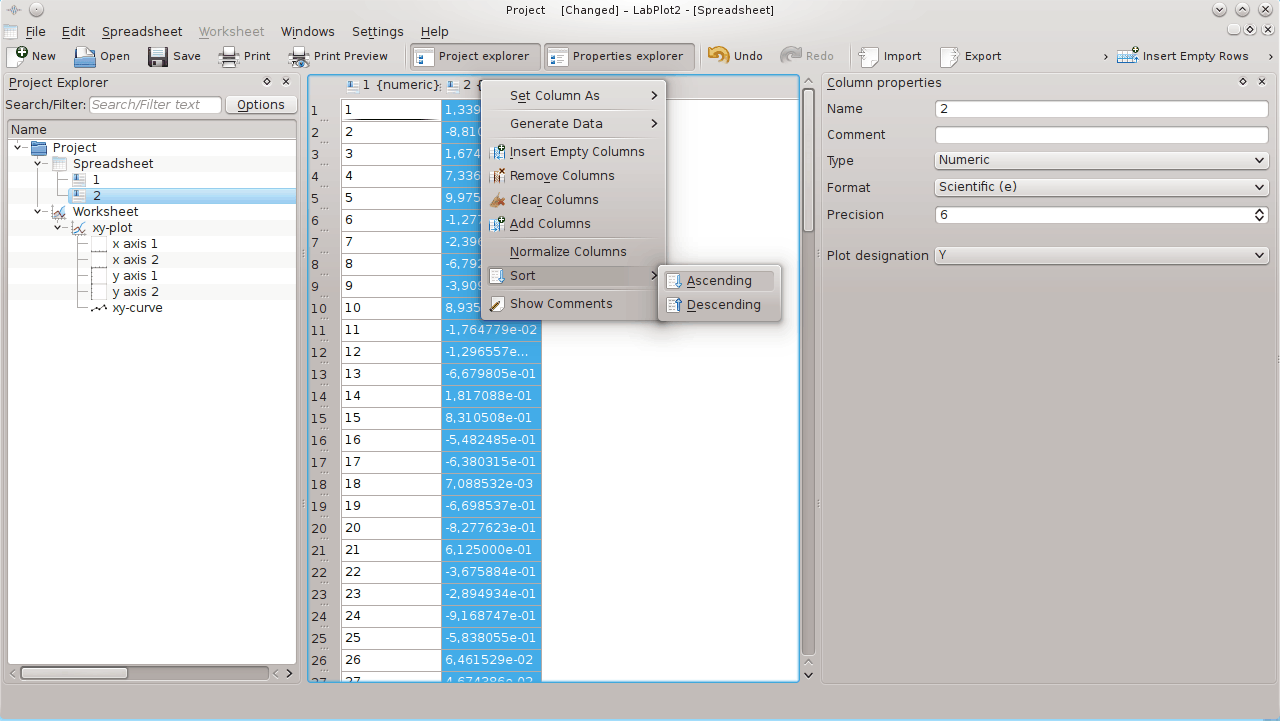
Pulse en la opción Hoja de trabajo del panel Explorador de proyectos con el botón del ratón para ver los resultados.